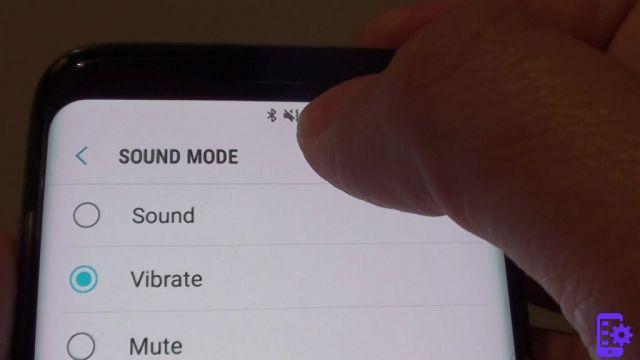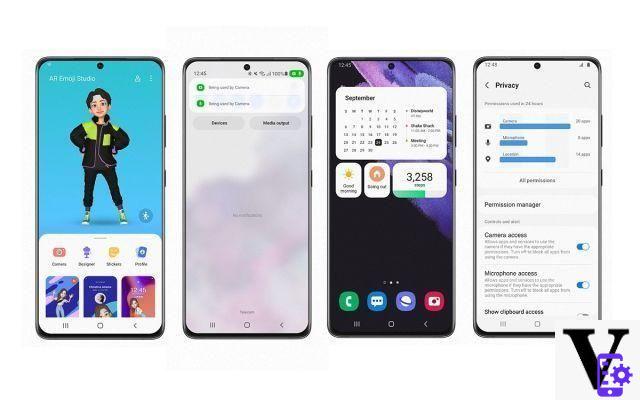Borrar accidentalmente el libreta de direcciones Todo nuestro teléfono Android, o algunos contactos del mismo, es más frecuente de lo que imaginas. Es por eso que siempre es bueno hacer una copia de seguridad de sus contactos regularmente usando iCloud o incluso los servicios de Gmail. Pero si el daño ya está hecho, es decir, la libreta de direcciones o algunos contactos se han eliminado y no tiene una copia de seguridad, ¿hay alguna forma de recuperarlos?
En internet hay muchos software que pueden recuperar datos de tarjetas de memoria, pero muy pocos son capaces de recuperar datos de la memoria de teléfonos móviles (Android, iOS, etc…). El primer software de recuperación de datos de dispositivos Android es definitivamente Dr.Fone para Android. Con este programa es posible recuperar contactos de la libreta de direcciones eliminado por error.
Cómo funciona dr.fone para Android para recuperar la agenda telefónica eliminada de Android
Primero, por supuesto, necesita descargar e instalar Dr.Fone para Android en tu ordenador.
Este programa es compatible con muchos modelos de teléfonos y tabletas con Android, incluidos Samsung Galaxy S series, HTC, Nexus, Huawei, LG, Sony Xperia, Motorola, Google Pixel, etc. En cualquier caso, puede consultar la lista completa de dispositivos compatibles desde este enlace
Fase 1. Conectar móvil Android a ordenador
Usando un cable USB, conecte el dispositivo a una computadora e inicie dr.fone para Android. Verás una pantalla de bienvenida como esta:
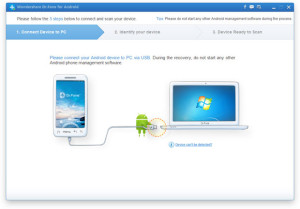
Fase 2. Habilite la depuración USB en su teléfono
Para activar el modo de depuración USB en su teléfono Android, siga estas instrucciones (según la versión del sistema operativo Android en el dispositivo)
1) Para Android 2.3 o anterior: Vaya a "Configuración" <Haga clic en "Aplicaciones" <Haga clic en "Desarrollo" <Seleccione "Depuración USB"
2) Para Android 3.0 - 4.1: Vaya a "Configuración" <Haga clic en "Opciones de desarrollador" <Seleccione "Depuración USB"
3) Para Android 4.2 o posterior: Vaya a "Configuración" <Haga clic en "Información del dispositivo" (o Información del teléfono) <Haga clic en "Número de versión" (o Número de serie) varias veces hasta que reciba el mensaje "Está en modo desarrollador" < Vuelva a "Configuración" <Haga clic en "Opciones de desarrollador" <Seleccione "Depuración USB"
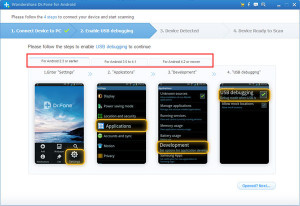
Paso 3. Iniciar análisis y escaneo de la memoria del teléfono móvil
Una vez que el programa reconozca el dispositivo, haga clic en "Comienzo”Para iniciar el análisis de la memoria
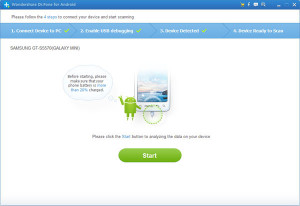
En algún momento, también tendrás que ir a ver en la pantalla del teléfono móvil porque aparecerá una solicitud de Superusuario. Tienes que hacer clic en "Permitir" y luego volver al programa y hacer clic nuevamente en "Iniciar" para completar el análisis e iniciar el escaneo.

Fase 4. Recuperación de la agenda de contactos
Después del escaneo, finalmente verá todos los datos recuperables y, obviamente, entre estos también los contactos de la libreta de direcciones eliminada. Seleccione los contactos a recuperar y haga clic en el botón "Recuperar" para guardarlos en su computadora en un archivo CSV, HTML o VCF.
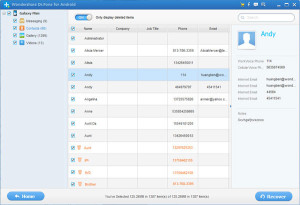
NB: si después de recuperar sus contactos desea volver a importarlos a su dispositivo, le recomendamos que utilice un programa Android Manager como MobileGO para Android. Encuentre una guía sobre cómo importar contactos en este artículo: http://androidmanager.com/importare-rubrica-android.html
Alternativa a dr.fone para Android para recuperar la agenda eliminada en Android
Si tiene problemas para recuperar contactos con dr.fone para Android, le recomendamos que también intente Fonelab para Android, un gran software que puede recuperar contactos eliminados en Android con solo unos pocos clics. Los pasos a seguir para usar este programa son similares a los vistos anteriormente para dr.fone, a saber:
- Conecte el dispositivo Android a la PC a través de USB y active el modo de depuración USB en su móvil
- Elige el tipo de archivos a buscar (en nuestro caso los CONTACTOS) e inicia el escaneo
- Visualiza los datos encontrados en la memoria y procede a recuperarlos
1.181




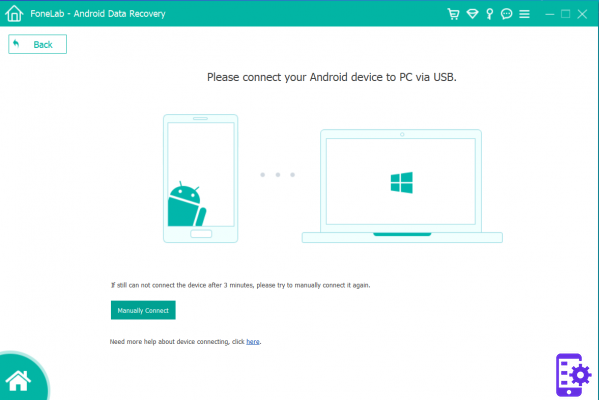


![Mi Samsung no recibe ni hace llamadas [Resuelto]](/images/posts/c8a65ae75fdbfad5786648c43e6e5312-0.jpg)